Lukitustilan käyttäminen iPhonessa
- Ensin auki asetukset > Yksityisyys ja turvallisuus > Lukitustila > Ota lukitustila käyttöön.
- Valitse sitten Ota lukitustila käyttöön vahvista uudelleen ja napauta sitten Käynnistä ja käynnistä uudelleen.
- Lukitustilan ollessa aktiivinen monet iPhonen ominaisuudet eivät toimi normaalisti.
Tässä artikkelissa kerrotaan, kuinka lukitustilaa käytetään iPhonessa. Lukitustila on suunniteltu suojaamaan sinua, jos olet kehittyneen kyberhyökkäyksen kohteena.
Kuinka ottaa lukitustila käyttöön iPhonessa
Lukitustila on oletuksena pois käytöstä, mutta voit ottaa sen käyttöön iPhonen tietosuoja-asetukset. Kun otat sen käyttöön, sinulle näytetään luettelo asioista, jotka tämä ominaisuus lukitsee tai poistaa käytöstä. Jos haluat silti jatkaa, puhelimesi on lopulta käynnistettävä uudelleen, jotta ominaisuus otetaan käyttöön.
Näin otat lukitustilan käyttöön iPhonessa:
Avata asetukset.
Vieritä alas ja napauta Yksityisyys ja turvallisuus.
-
Napauta Lukitustila.
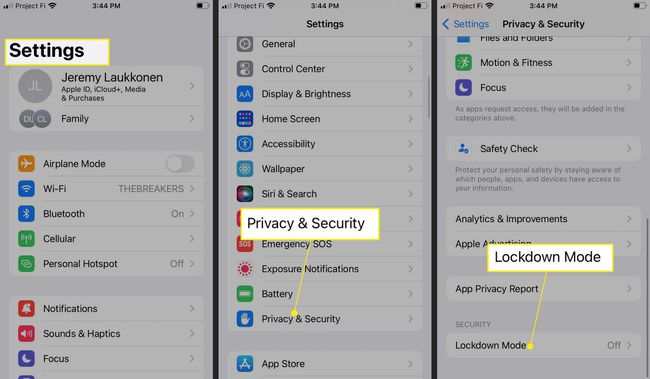
Napauta Ota lukitustila käyttöön.
Napauta Ota lukitustila käyttöön uudelleen.
-
Napauta Käynnistä ja käynnistä uudelleen.
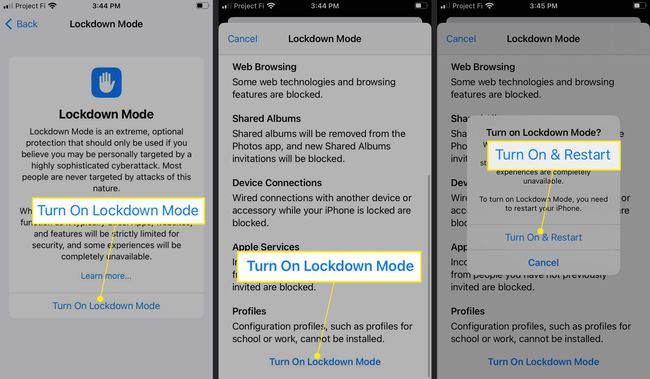
-
iPhone käynnistyy uudelleen lukitustilassa.
Voit poistaa lukitustilan käytöstä siirtymällä kohtaan asetukset > Yksityisyys ja turvallisuus > Poista lukitustila käytöstä.
Mikä on lukitustila iPhonessa?
Lukitustila on turvaominaisuus, joka voi suojata puhelintasi, jos epäilet, että olet joutunut kehittyneen henkilön kohteeksi. kyberhyökkäys. Tämä ominaisuus poistaa ja estää monia asioita, joten puhelimesi ei toimi normaalisti, kun lukitustila on päällä.
Sovellukset, verkkosivustot ja jopa iPhonen ydinominaisuudet on rajoitettu suojaamaan sinua kyberhyökkäyksen aikana ydinpuhelu- ja tekstiviestitoimintojen säilyttämiseksi.
Kun lukitustila on käytössä, joitain kohtaamiasi rajoituksia ovat:
- Viestit: Viestien liitteet ovat erittäin rajoitettuja ja estetty useimmissa tapauksissa, eivätkä jotkin ominaisuudet toimi.
- FaceTime: Toimii vain ihmisten kanssa, joiden kanssa olet kommunikoinut aiemmin, mikä estää tuntemattomia ihmisiä soittamasta sinulle.
- Verkkosivustot: Verkkoselaimille on asetettu rajoituksia, joten jotkut sivustot eivät välttämättä toimi oikein ja toiset eivät lataudu ollenkaan. Tämä estää verkkosivustoja suorittamasta haitallista koodia, joka voi ajaa haittaohjelmia puhelimessasi.
- Laiteliitännät: Et voi yhdistää laitteita iPhoneen. Tämä estää hyökkäykset, jotka voivat olla peräisin yhdistetystä laitteesta.
- Applen palvelut: Ihmiset, joita et ole vielä kutsunut, eivät voi lähettää sinulle kutsuja.
- Profiilit: Et voi asentaa kokoonpanoprofiileja. Tämä estää sinua asentamasta iOS-beta-profiilia tai profiilia koulullesi tai työpaikallesi, mutta se estää myös haitallisten profiilien asennuksen.
Voitko mukauttaa lukitustilan?
Lukitustila on suunniteltu hätäsuojausominaisuuteen, joten tällä hetkellä ei ole mitään tapaa mukauttaa tarkasti, mitä lukitaan. Se on binäärikytkin, joka on joko päällä tai pois päältä. Ainoa poikkeus on, että voit lisätä sallittujen luetteloon sivustot, joihin luotat Safarissa. Sivustot, jotka lisäät valkoiseen luetteloon, toimivat normaalisti, mutta vain, jos vierailet niissä käyttämällä Safari selain.
Jos haluat lisätä sivuston sallittujen luetteloon Safarissa, siirry kohtaan asetukset > Turvallisuus ja yksityisyys > Nettiselailu > Poissuljetut Safari-verkkosivustotja lisää sivustot, joihin luotat. Nämä sivustot vapautetaan lukitusrajoituksista, joten lisää sivustoja vain, jos ne eivät toimi lukitustilassa ja olet varma, että voit luottaa niihin.
FAQ
-
Kuinka korjaan iPhonen tietoturvavirheen?
Jos Apple havaitsee tietoturvaongelman, se julkaisee ohjelmistopäivityksen sen korjaamiseksi. Varmistaaksesi, että iPhonesi on mahdollisimman turvallinen, päivitä iPhone-käyttöjärjestelmäsi: Mene asetukset > Kenraali > Ohjelmistopäivityse. Kiihottua Automaattiset päivitykset tai napauta Lataa ja asenna jos päivityksiä on saatavilla.
-
Kuinka saan suojakoodin pois päältä iPhonessa?
Poistaaksesi käytöstä iPhonen pääsykoodi, mene asetukset > Kasvotunnus ja pääsykoodi. Anna nykyinen salasanasi, vieritä sitten alas ja napauta Laita pääsykoodi pois päältä. Napauta Sammuttaa uudelleen vahvistaaksesi.
-
Kuinka vaihdan suojakoodin iPhonessa?
Vastaanottaja vaihda iPhonen salasana, mene asetukset > Kasvotunnus ja pääsykoodi. Anna nykyinen salasanasi, vieritä sitten alas ja napauta Vaihda pääsykoodi. Anna vanha salasanasi ja anna sitten uusi salasanasi. Syötä uusi salasana uudelleen pyydettäessä.
